Основные темы параграфа:
• дружественный пользовательский интерфейс;
• объектно-ориентированный интерфейс, объекты;
• контекстное меню.
Дружественный пользовательский интерфейс
А теперь познакомьтесь с новым для вас понятием «пользовательский интерфейс».
Разработчики современного программного обеспечения стараются сделать работу пользователя за компьютером удобной, простой, наглядной. Потребительские качества любой программы во многом определяются удобством ее взаимодействия с пользователем.
Форму взаимодействия программы с пользователем называют пользовательским интерфейсом. Удобная для пользователя форма взаимодействия называется дружественным пользовательским интерфейсом.
Объектно-ориентированный интерфейс
Интерфейс современных системных и прикладных программ носит название объектно-ориентированного интерфейса. Примером операционной системы, в которой реализован объектно-ориентированный подход, является Windows.
Операционная система работает с множеством объектов, к числу которых относятся: документы, программы, дисководы, принтеры и другие объекты, с которыми мы имеем дело, работая в операционной системе.
Документы содержат некоторую информацию: текст, звук, картинки и т. д. Программы используются для обработки документов. Отдельные программы и документы неразрывно связаны между собой: текстовый редактор работает с текстовыми документами, Графический редактор — с фотографиями и иллюстрациями, программа обработки звука позволяет записывать, исправлять и прослушивать звуковые файлы.
Документы и программы — это информационные объекты. А такие объекты, как дисководы и принтеры, являются аппаратными (физическими) объектами. С объектом операционная система связывает:
• имя;
• графическое обозначение;
• свойства;
• поведение.
В интерфейсе операционной системы для обозначения документов, программ, устройств используются значки (их еще называют пиктограммами, иконками) и имена. Имя и значок дают возможность легко отличить один объект от другого (рис. 2.11).

Рис. 2.12. Контекстное меню.
С каждым объектом связан определенный набор свойств и множество действий, которые могут быть выполнены над объектом.
Например, свойствами документа являются его местоположение в файловой структуре и размер. Действия над документом: открыть (просмотреть или прослушать), переименовать, напечатать, скопировать, сохранить, удалить и др.
Контекстное меню
Операционная система обеспечивает одинаковый пользовательский интерфейс при работе с разными объектами. В операционной системе Windows для знакомства со свойствами объекта и возможными над ним действиями используется контекстное меню (рис. 2.12) (для вызова контекстного меню следует выделить значок объекта и щелкнуть правой кнопкой мыши).
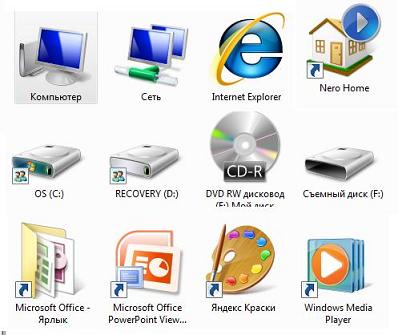
Рис. 2.11. Имена и значки различных объектов в операционной системе Windows
Меню – это выводимый на экран список, из которого пользователь может выбирать нужный ему элемент.
В меню на рис. 2.12 все пункты, кроме последнего, относятся к действиям, которые можно выполнить с документом. Выбор нужного пункта меню производится с помощью клавиш управления курсором или манипулятора (например, мыши). Если выбрать пункт меню «Свойства», то на экран будет выведен список свойств данного объекта.
Коротко о главном
Пользовательским интерфейсом называется форма взаимодействия программы с пользователем. Современное ПО оснащается дружественным интерфейсом.
Объект — документ, программа, устройство и т. д., с которым связываются определенные свойства и поведение. Объект имеет свое имя и обозначение (значок).
Интерфейс современных системных и прикладных программ — объектно-ориентированный.
Инициировать действие над объектом или узнать его свойства можно через контекстное меню.
Вопросы и задания
1. Что такое пользовательский интерфейс?
2. Чем характеризуется объект (с точки зрения объектно-ориентированного подхода)?
3. Каким образом можно узнать свойства объекта или выполнить действие над ним?
Чему вы должны научится, изучив главу 2
• Готовить к работе внешние устройства, имеющиеся в компьютерном классе, уметь ими пользоваться.
• Вставлять сменные диски в накопители. Просматривать на экране каталоги диска.
• Инициализировать выполнение программ из программных файлов.
• Выполнять основные операции с файлами: копирование, перемещение, удаление, переименование.
• Ориентироваться в среде пользовательского интерфейса операционной системы.


